Cách Update Graphics Driver trên Windows 11
Graphics driver là một chương trình cho phép hệ điều hành của bạn giao tiếp với card đồ họa của bạn. Điều cần thiết là phải cập nhật trình điều khiển đồ họa của bạn, vì điều này không chỉ có thể mang lại cho bạn hiệu suất tốt nhất từ phần cứng của bạn mà còn giải quyết nhiều sự cố liên quan đến đồ họa, chẳng hạn như sự cố màn hình bị treo, đen hoặc nhấp nháy. Trong hướng dẫn này, chúng tôi sẽ chỉ cho bạn cách cập nhật trình điều khiển đồ họa trên PC chạy Windows 11 của bạn.
Cách 1: Tự động cập nhật trình điều khiển đồ họa của bạn (Được khuyến nghị)
Cách dễ nhất và nhanh nhất để tự động cập nhật trình điều khiển đồ họa của bạn là với Driver Easy .
Driver Easy là một công cụ cập nhật trình điều khiển có thể tự động xác định và tải xuống tất cả các trình điều khiển bạn cần. Bạn không cần biết chính xác hệ thống máy tính của mình đang chạy, bạn không cần phải mạo hiểm tải xuống và cài đặt sai trình điều khiển, và bạn không cần lo lắng về việc mắc lỗi khi cài đặt. Driver Easy xử lý tất cả.
- Tải xuống và cài đặt Driver Easy.
- Chạy Driver Easy và nhấp vào nút Scan Now . Driver Easy sau đó sẽ quét máy tính của bạn và phát hiện bất kỳ trình điều khiển nào có vấn đề.
- Nhấp vào Cập nhật Tất cả để tự động tải xuống và cài đặt phiên bản chính xác của tất cả các trình điều khiển bị thiếu hoặc lỗi thời trên hệ thống của bạn
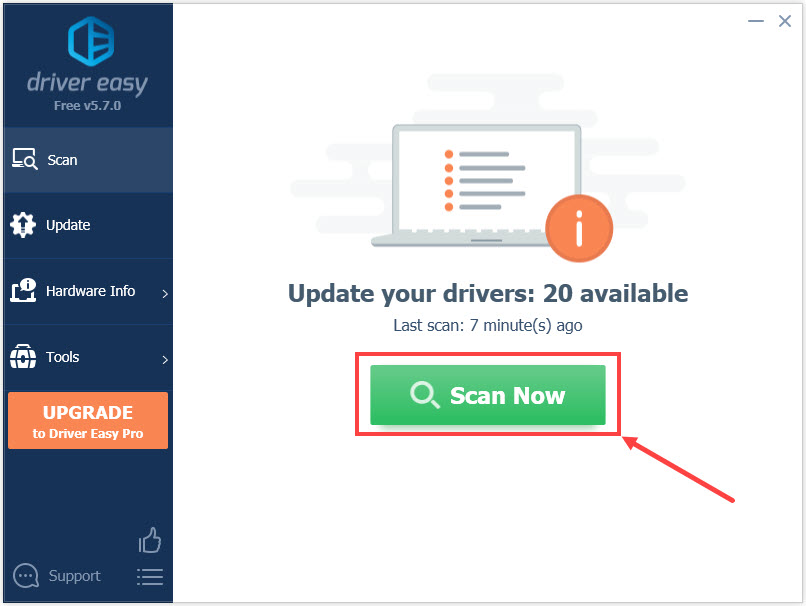
Hoặc nhấp vào nút Cập nhật bên cạnh trình điều khiển đồ họa được gắn cờ để tự động tải xuống phiên bản chính xác của trình điều khiển đó, sau đó bạn có thể cài đặt thủ công.
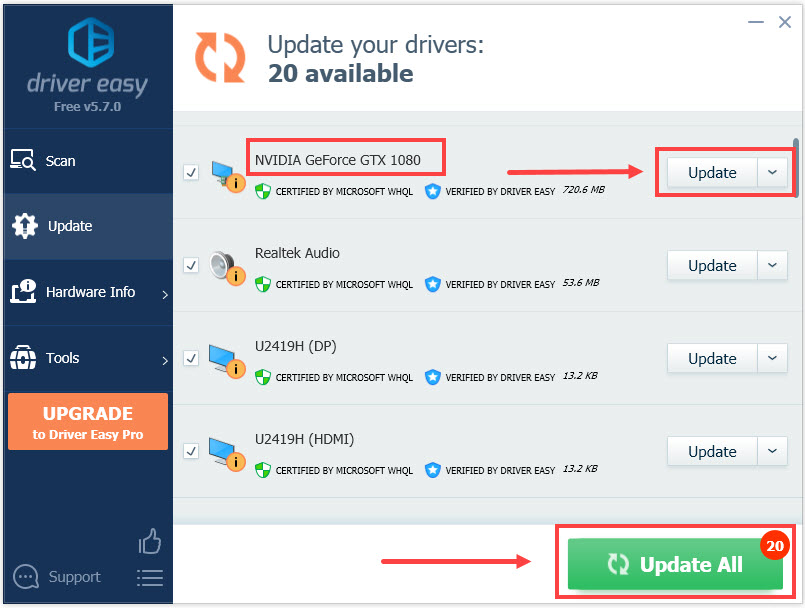
Tùy chọn 2: Update graphics driver của bạn thông qua Device Manager
- Trên thanh tác vụ của bạn, nhấp vào nút Search và nhập trình device manager , sau đó chọn device manager .
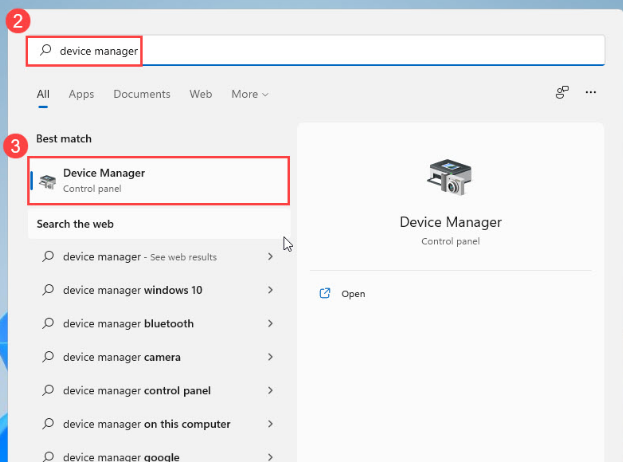
2. Trong Trình quản lý Thiết bị, bấm đúp vào Display adapters để mở rộng nó.
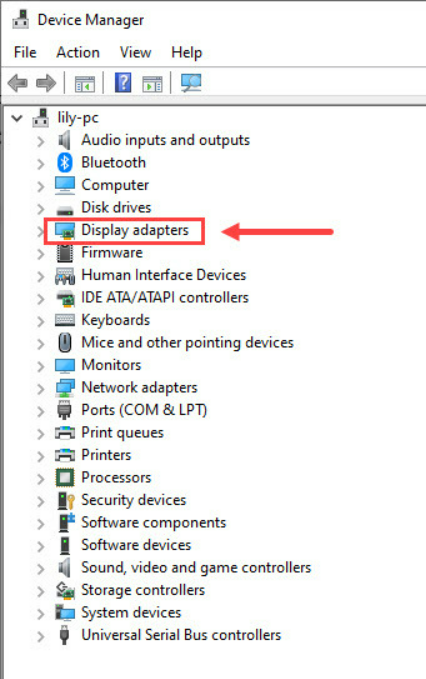
3. Nhấp chuột phải vào cạc đồ họa của bạn và chọn Update Drive .
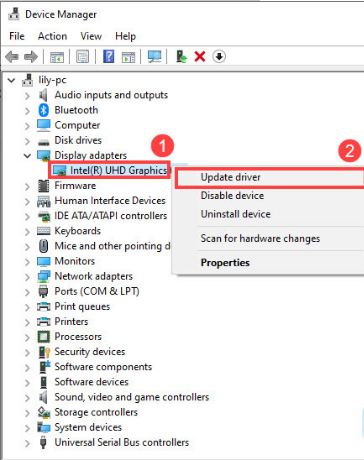
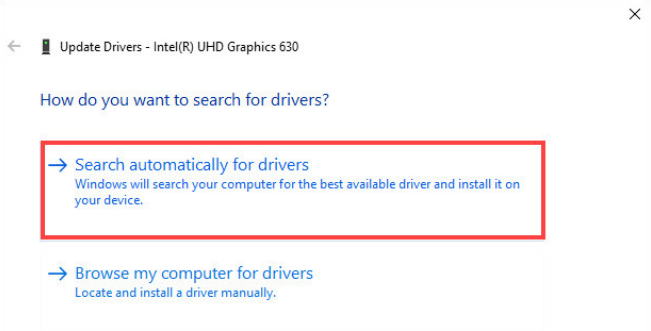
Khi quá trình hoàn tất, hãy khởi động lại máy tính của bạn .
Xem thêm: Cách gỡ cài đặt Microsoft Edge khỏi Windows 11
Cách 3.Cập nhật trình điều khiển đồ họa của bạn theo cách thủ công
Nếu có thời gian và kỹ năng, bạn có thể tải xuống trình điều khiển đồ họa mới nhất miễn phí từ trang web của nhà sản xuất và cài đặt nó theo cách thủ công. Làm như vậy:
- Tùy thuộc vào cạc đồ họa bạn có, hãy truy cập trang tải xuống của nhà sản xuất.
NVIDIA
AMD
Intel - Tìm kiếm kiểu chính xác của cạc đồ họa của bạn và tải xuống trình điều khiển mới nhất tương thích với Windows 11.
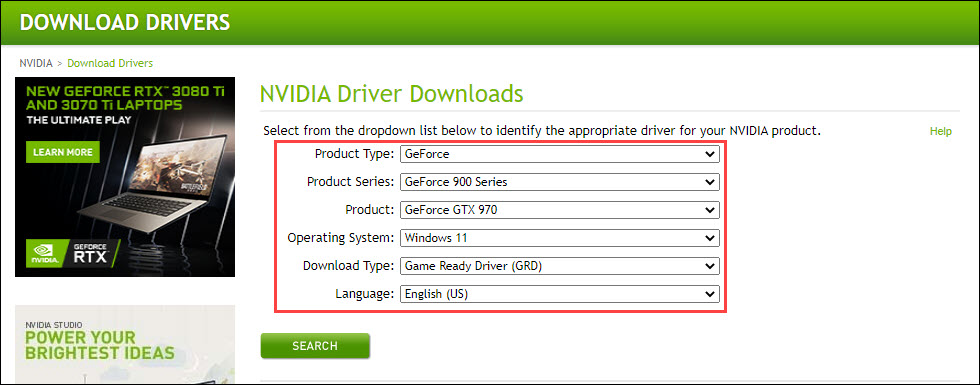
- Khi bạn đã tải xuống tệp, hãy nhấp đúp vào tệp và làm theo hướng dẫn trên màn hình để cài đặt trình điều khiển.
- Khởi động lại PC của bạn để các thay đổi có hiệu lực.
Hy vọng bài viết có ích dành cho bạn!




